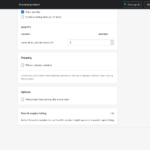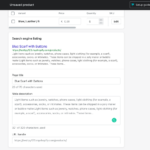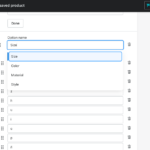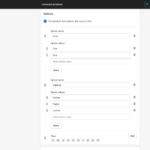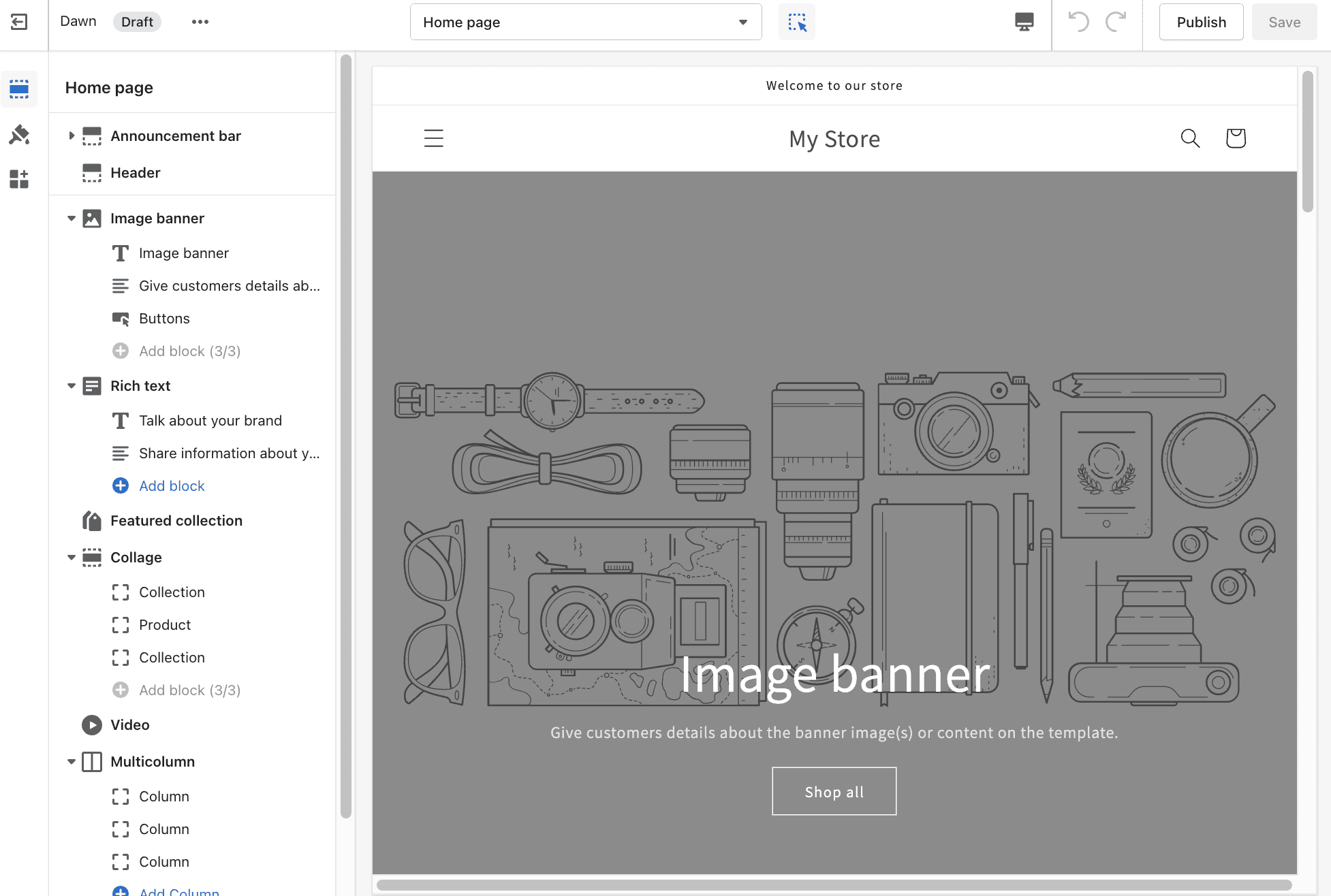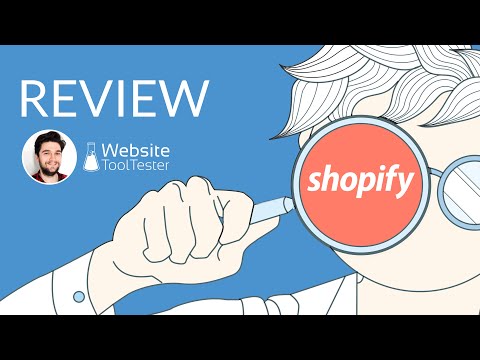如何创建 Shopify 商店分步初学者指南
已发表: 2022-12-29Tooltester 受到像您这样的读者的支持。 当您通过我们的链接购买时,我们可能会赚取联属佣金,这使我们能够免费提供我们的研究。
如果您一直通过 Etsy 或其他市场销售您的商品,或者您有一个想要推出的商业想法,您可能已经准备好通过扩展到 Shopify 来将您的在线销售提升到一个水平。
现在,如果您与 Shopify 商店的任何现有所有者交谈过,您很可能会被告知创建 Shopify 商店是多么耗时且困难。 但别担心,我们会帮助您尽可能简化此过程。
我们发现,通过首先专注于建立电子商务商店的基础知识,您可以通过一些尝试和错误来完善您的在线销售策略,而将广告、营销和品牌方面的事情留到稍后。
我需要什么才能开始?
要开始使用 Shopify 商店,您需要以下元素:
- 商店/企业名称:令人放心的是,该名称可以随时更改。
- 在线销售的产品:这些可能是您要运送的实物产品或数字产品或服务
- 支付网关: Shopify 支持多种支付网关,包括 PayPal、Stripe、Square 等流行选项,甚至还有自己的 Shopify Payments。 您需要选择一个支付网关来收取您的收入,并在您的 Shopify 帐户中进行设置(我们稍后将介绍这些步骤)。 还可以选择手动付款方式,例如货到付款或银行转账。
- 域名:您的域名是客户用来访问您的在线商店的网址。 您可以通过 Shopify、其他提供商购买域名,或使用您已经拥有的域名。 (如果您还没有,请不要担心,因为您可以稍后购买)。 Shopify 还提供了一个免费的子域名 - 它看起来像这样:yourstore.myshopify.com
在开始创建商店之前,我们建议您花一些时间问自己一些有关电子商务商店的一般性问题,以便您可以启用所需的所有 Shopify 功能。
以下是您可能需要考虑的一些问题:
- 您想通过 Facebook、Instagram 等社交媒体渠道销售您的产品吗? 考虑这一点很重要,因为您可能希望将 Shopify 商店与这些渠道集成
- 您的产品会亲自销售还是在线销售? 如果是这样,您可能需要考虑选择 Shopify 的集成销售点系统 (Shopify POS)
- 哪种 Shopify 计划最适合您的业务需求? 我们有关 Shopify 定价的完整指南可在此处获取。 请记住,您可以从免费试用期开始,尽管它仅限于 3 天 - 时间并不长! (如果您想货比三家,还有其他 Shopify 替代品,其试用期要长得多。)
第 1 步 – 创建您的 Shopify 帐户
创建 Shopify 商店的第一步非常不言自明,您所需要做的就是前往 Shopify 网站并单击“开始”。 在这里,您可以选择使用以下注册方法之一来设置 Shopify 帐户:
- 电子邮件(您还需要提供您的全名和所需的密码)
- 苹果
- 谷歌
接下来,您将进入 Shopify 商店登陆页面,您可以在其中创建您的第一个在线商店。 单击“创建商店”按钮后,系统会要求您提供所需的 Shopify 商店名称。
Shopify 提供了一个用于创建电子商务商店名称的有用工具,即 Shopify 业务名称生成器。 您可以在电子商务商店名称中添加一两个关键字,该工具将为您提供建议。 然后,您只需滚动浏览选项并选择最适合您的电子商务业务的商店名称。
确保您选择一个与您的业务相符的朗朗上口的名称,这将成为您在线身份的一部分,因此请务必仔细考虑这部分。
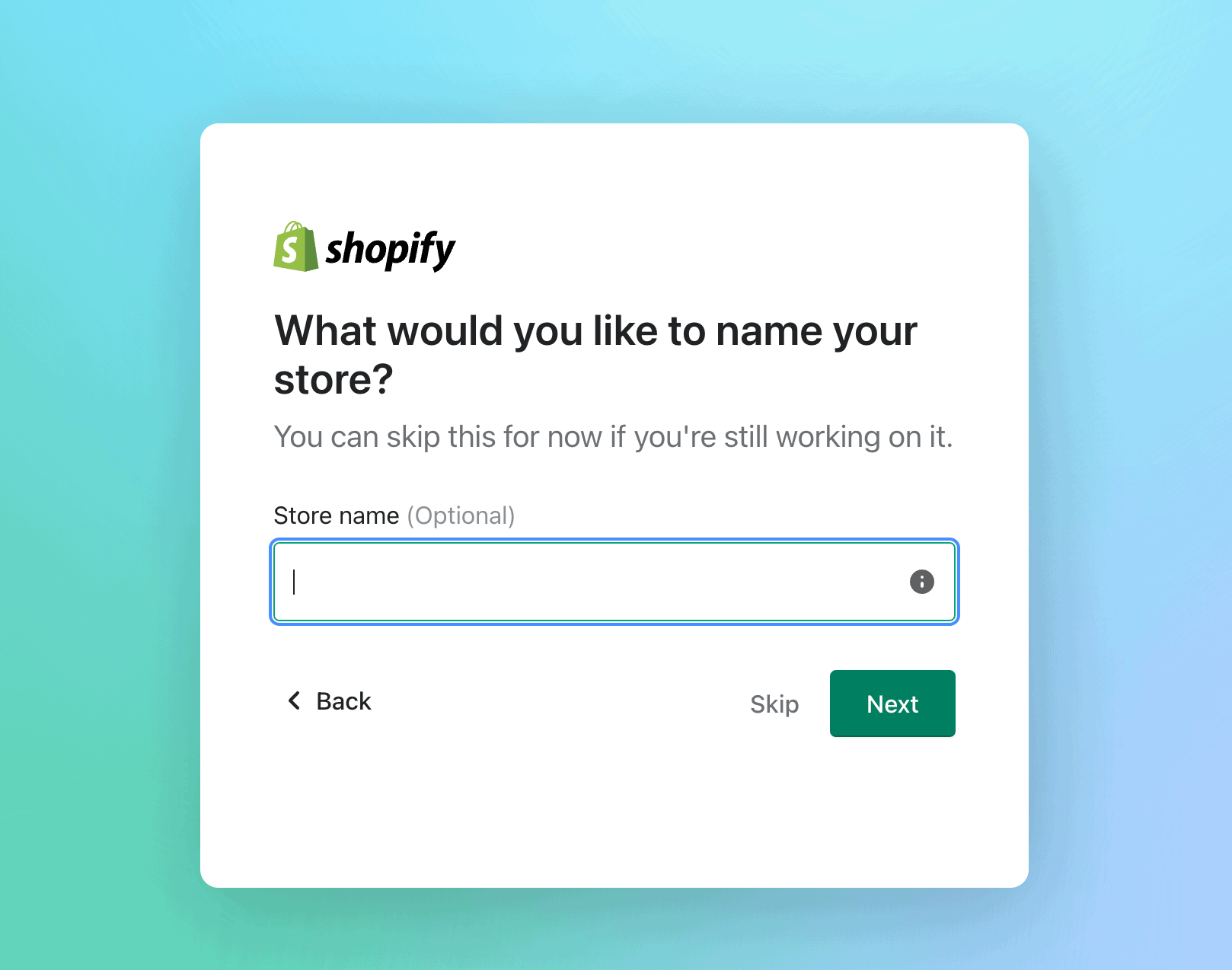
第 2 步:提供您的企业信息
提交个人信息后,Shopify 将要求您提供有关您业务的更多信息。 只需填写所需信息:
- 您的业务收入(如果您还没有赚取任何收入,请不要担心,因为您可以指定这一点)
- 您使用 Shopify 的目标
- 您所从事的行业
- 您的账单详细信息和地址
填写完所有这些详细信息后,您将被重定向到您自己的 Shopify 管理页面。 您将能够开始添加自定义页面并添加产品 - 我们将向您展示具体如何操作。
第 3 步:添加您的实物产品
Shopify 的管理页面包含启动和运行在线商店所需的一切。 现在您可以继续添加您的项目。 除了物理项目之外,您还可以添加服务、文件和任何可供下载的项目。
- 转到产品页面,然后单击“添加产品”。
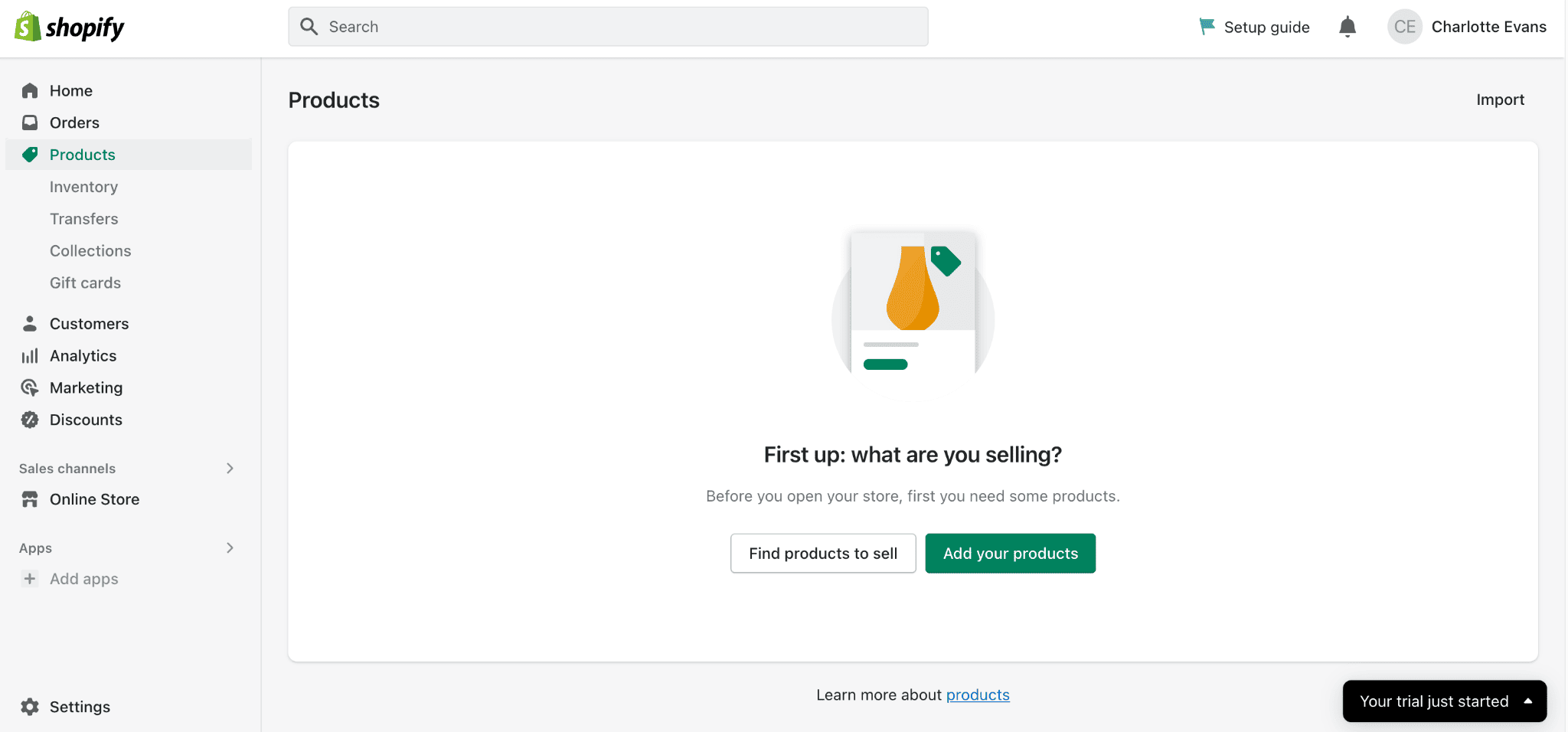
- 接下来,系统会要求您填写以下信息:
- 产品名称
- 产品描述:您可以在此处添加文本,然后更改标题、颜色、字体样式和大小。 在此部分中,您可以将文本链接到另一个页面或网站、添加图像,甚至添加视频和表格。
- 产品组织:在此部分中,系统会要求您对产品进行分类。 有很多不同的类别可供选择,例如家具、五金、健康、美容等。
- 定义产品类型:例如椅子、衬衫等,
- 添加供应商信息:您可以在此处定义产品的制造商、批发商或其他供应商。
- 系列:您可以在此处添加不同的系列以将您的产品分组在一起。 这有助于让您的在线商店井井有条。
- 产品图片:您可以上传自己的产品照片,也可以从特定的 URL 上传产品图片。
- 库存:此部分包括库存单位 (SKU) 和条形码(ISBN、UPC、GTIN 等)。 在这里您可以跟踪您剩余的库存,您也可以选择在缺货时继续出售库存。
- 运输:此处系统会要求您确定实物产品的产品重量。 Shopify 提供了一些有用的指南来估计产品重量和运输成本。
- 海关信息:在国际运输产品时计算关税时需要此信息。 这将显示在海关表格上。 系统会要求您选择原产国/地区(通常是产品的制造地)和 HS(统一制度)代码。
- 选项:您可以在此处为您的产品添加不同的选项; 您可以选择尺寸、颜色、材质和款式。 您最多可以添加 3 个不同的选项,并且在这些选项中,您可以添加各种选项值。
- 搜索引擎列表:您可以在此处向您的产品列表添加一些搜索引擎优化。 这涉及添加页面标题以及关键字、元描述和 URL 句柄。 您还可以查看这在搜索引擎上的外观。
如果您想开始销售数字产品或文件,我们将在本文中进一步讨论该过程。
添加完所有这些信息后,只需单击“保存”,您的产品就(几乎!)准备好在线销售。
第 4 步:设置付款
Shopify 拥有多种支付网关供您使用以接受在线付款。 转至“设置”>“付款”以设置您的付款提供商。
Shopify 付款
我们建议使用 Shopify Payments,这是 Shopify 自己的支付网关(由 Stripe 提供支持)。 它易于设置,并为您的客户提供各种附加付款选项,例如:
- 信用卡
- 谷歌支付
- Shopify Pay 等。
不过,最大的优势是使用 Shopify Payments,您无需支付任何销售费用。 (如果没有 Shopify Payments,Shopify 的交易费用从每笔交易 2.4% + 30c 到 2.9% + 30c 不等。)
要注册 Shopify Payments,您需要添加以下信息:
- 你个人详细资料
- 业务和产品信息
- 您的银行帐号
在设置 Shopify 付款之前,您只需确保您的电子商务业务在受支持的国家/地区之一运营。
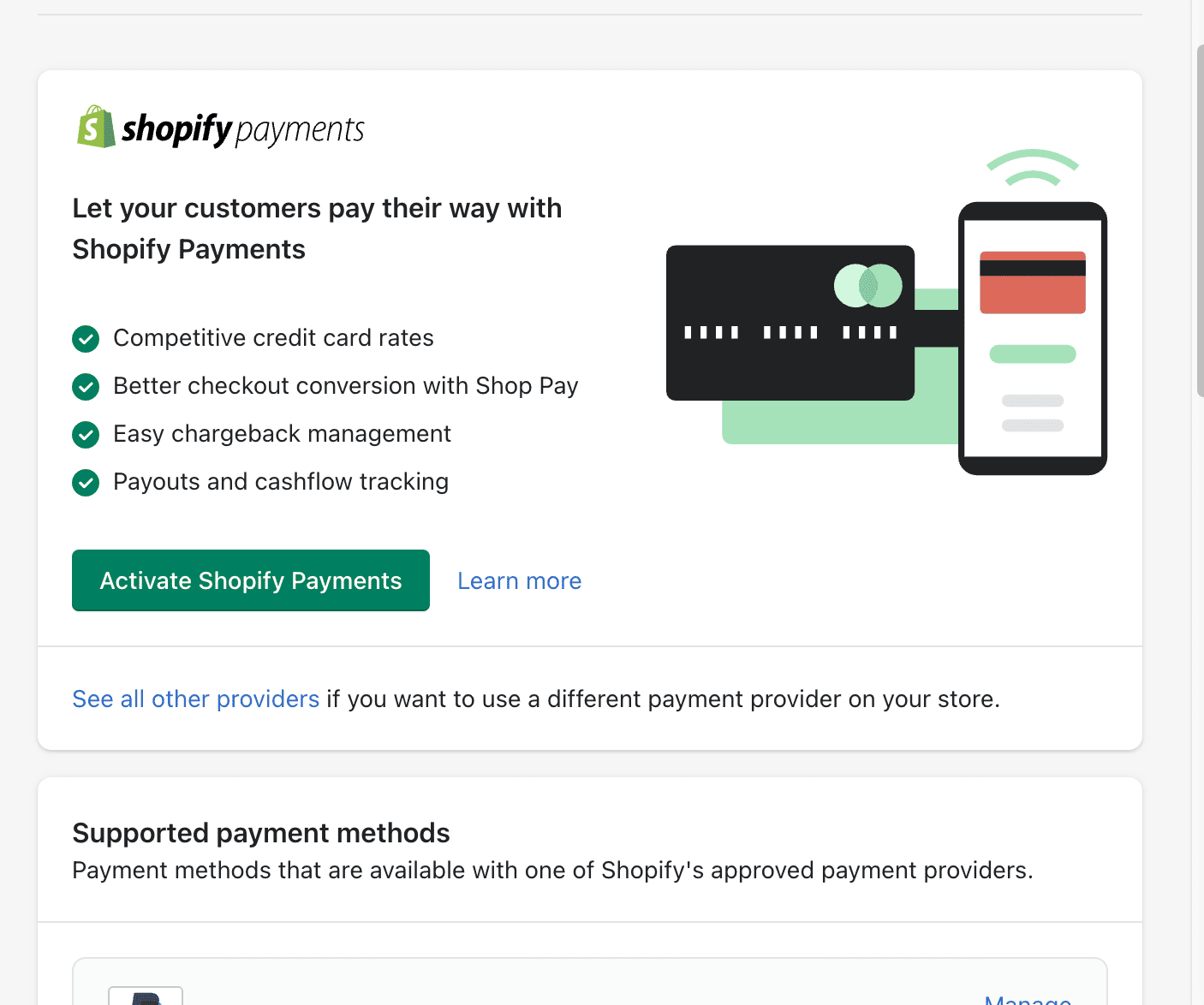
此外,您还可以在此处从 100 多个第三方支付提供商中进行选择,或者为您的客户提供其他支付选项,例如 PayPal。

店铺支付
您可以考虑的另一种付款方式是Shop Pay 。 据 Shopify 称,这是转化率最高、结账速度最快的流程,但您确实需要Shopify Payments才能使用它。 这使客户可以保存他们的电子邮件地址、信用卡、账单和运输信息,以便更快地结帐流程(然后,每当他们在任何使用 Shop Pay 的商店购物时,都可以自动填写付款详细信息)。
通过 Shop Pay,客户还可以在结账时支付整个订单,或分期支付任何订单,最低付款额为 50 美元,最高付款额为 17,500 美元。
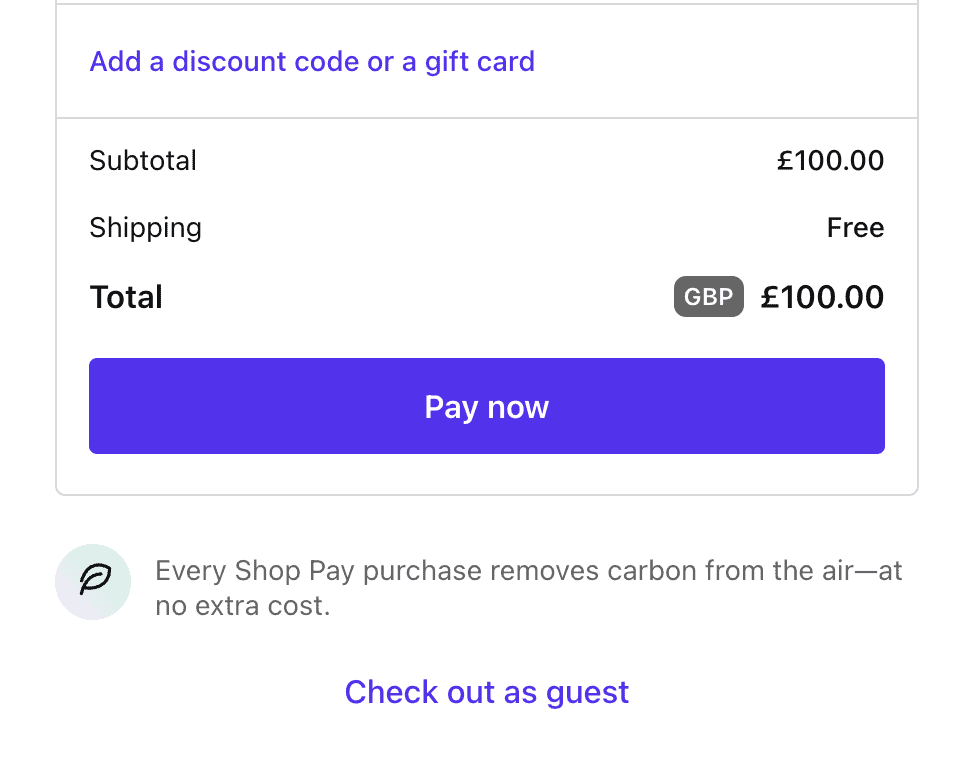
贝宝
另一个简单的付款方式是 PayPal。 如果您还不是 Paypal 用户,那么设置帐户非常容易。
设置您的 Shopify Checkout
Shopify 可让您轻松修改结帐设置。 在“结帐设置”选项卡中,您可以自定义结帐样式。 您可以上传徽标、更改字体和主题颜色等等。
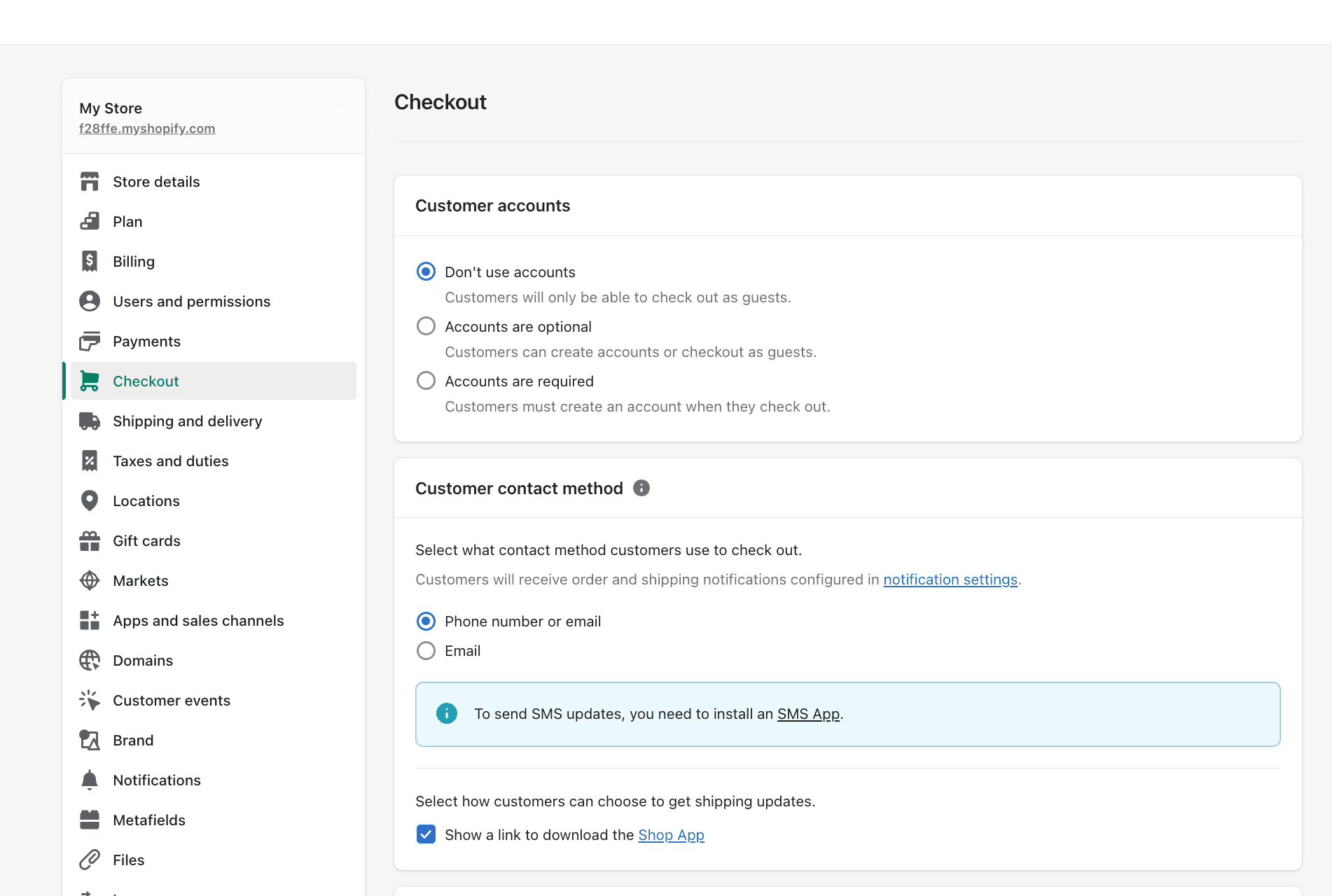
您还可以选择是否强制新客户在结帐过程中为您的在线商店创建帐户。 可用的三个客户帐户选项是:
- 帐户已禁用 – 客户可以以访客身份结账
- 需要帐户 – 客户只有注册帐户才能结帐
- 帐户是可选的 – 客户可以使用上述任一选项结账
第 5 步:运输和交付
确定您的运费和交货率/时间是建立在线商店的关键部分。 您所需要做的就是前往“设置”>“运输和交付”,然后您可以在此处添加不同的运费。 如果您决定添加基于重量或基于价格的条件,则需要单击“添加条件”,然后选择是否要基于“订单重量”或“订单价格”来设置条件。 从这里您可以输入这些条件的最小值和最大值。
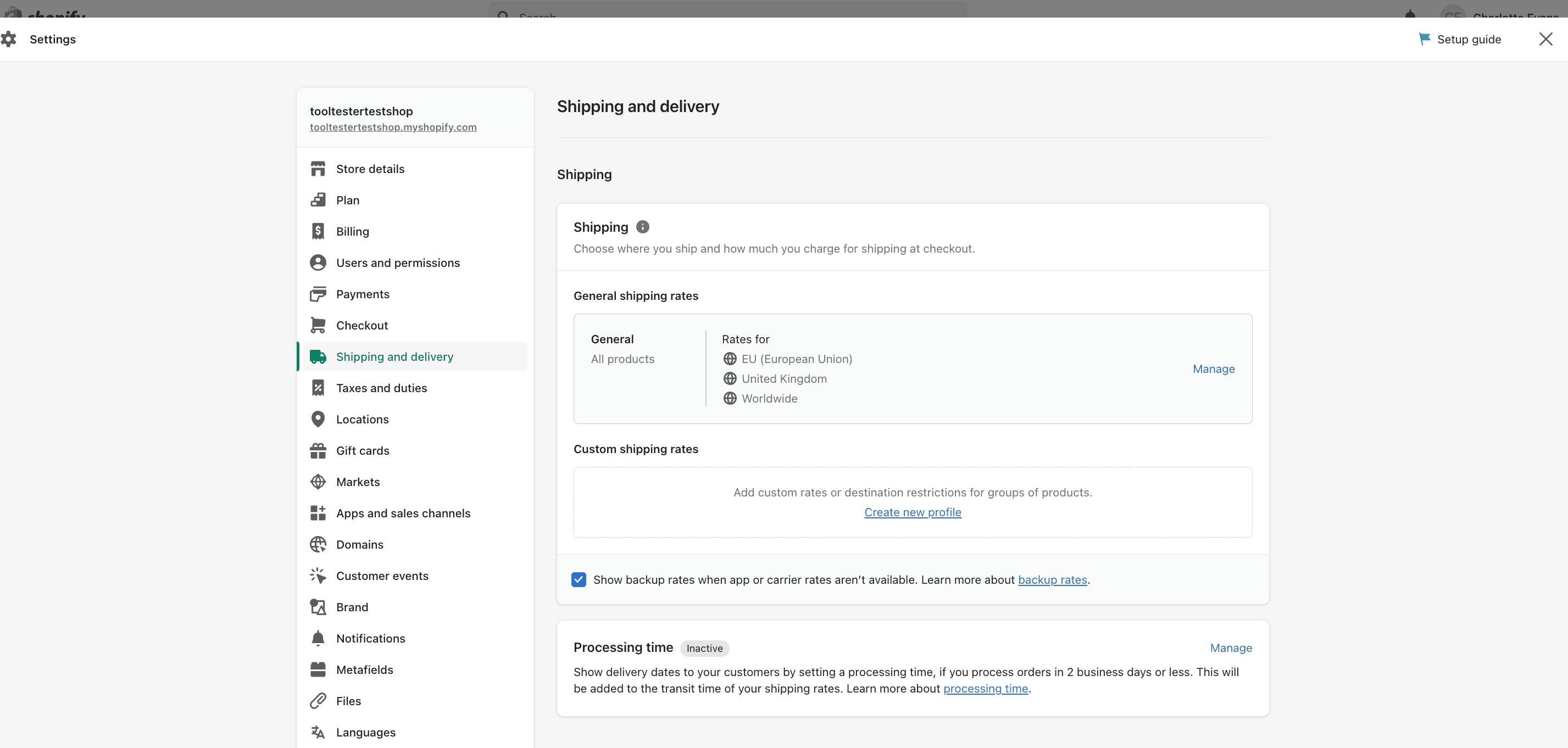
我们建议添加免费送货作为您的默认运费。 通过选择此方法,您可以使管理运费的过程变得更加容易,并且对客户更有吸引力。 使用此默认免费送货费率,您还可以为某些产品或超过特定价值/重量的订单添加自定义运费。
第 6 步:设置产品税
一个非常重要的步骤是输入您的税务信息,以确保您向客户收取正确的销售税。 让税务专业人士参与这部分可能是个好主意,以确保您为每种产品收取正确的税款。
首先转到“设置”、“税费”,然后设置您的区域。 在这里,您将能够覆盖任何设置并对特定产品进行更改。 系统还会要求您在此处添加税务信息和号码。
请记住:Shopify 不会为您代缴或申报销售税。
在美国,您应为产品收取的销售税取决于以下几个因素:
- 您的产品的发货地点
- 您的产品运送到的地点
- 您注册收税的地方
- 项目应税性
- 买家豁免
为了让事情变得更简单,Shopify 允许您设置基于注册的税费和基于位置的税费,尽管目前仅在少数国家/地区可用。 用于自动税务计算的 Avalara AvaTax 软件也可供 Shopify Plus 用户使用。
还值得注意的是,欧盟的客户需要按照其所在国家/地区指定的税率缴纳数字商品的增值税。 这是根据客户居住的国家/地区而不是卖家所在的国家/地区应用的。
确保正确应用了您的税务信息后,点击“保存”,您就可以开始在线销售您的产品了。
步骤 7. 在 Shopify 上销售数字服务或产品
如果您想要销售数字服务或产品,您也可以通过 Shopify 来完成此操作。 而且过程几乎是一样的。 唯一的区别是您取消选中“这是实体产品”,因此任何运费和信息都将从列表中删除。
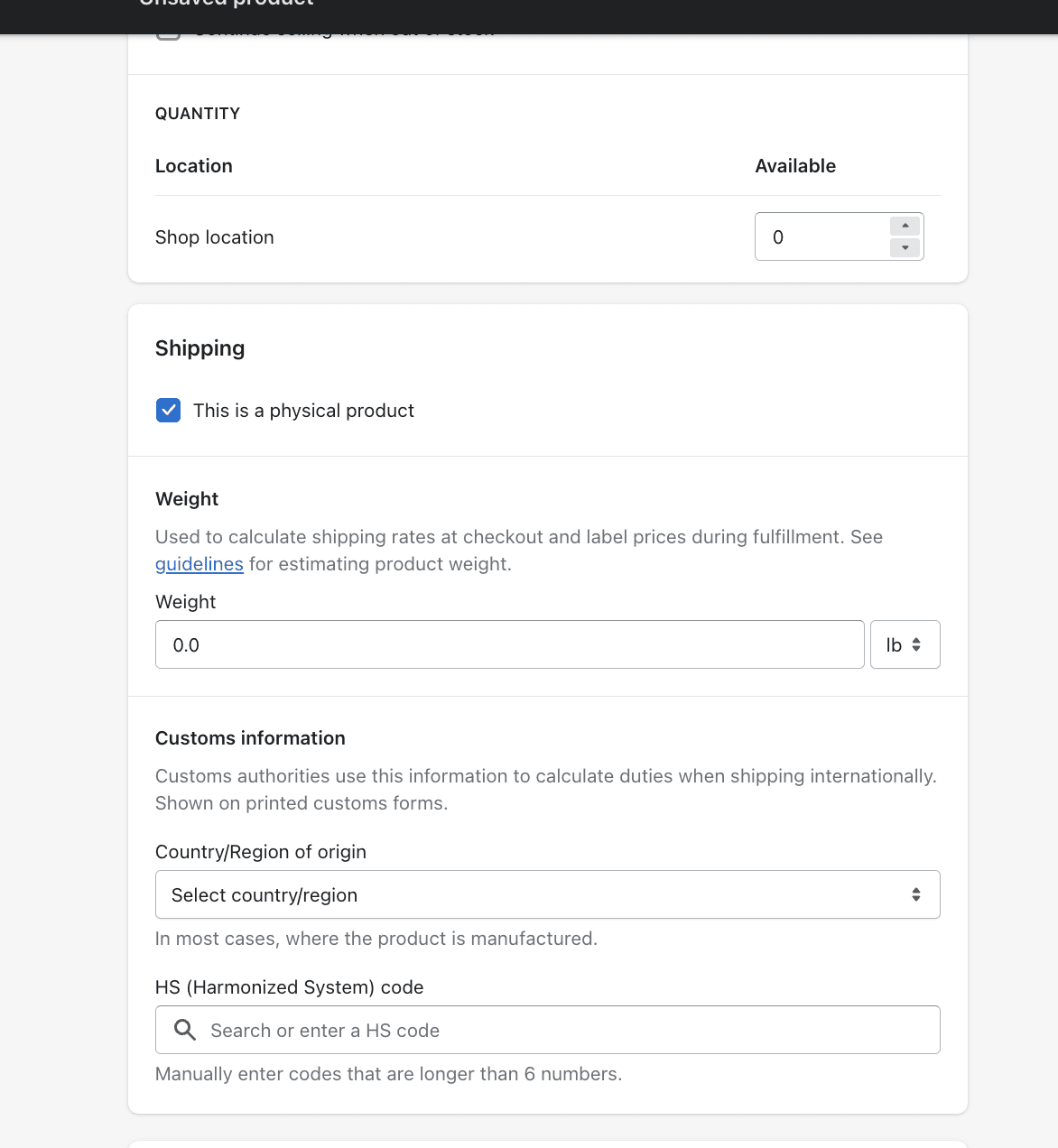
在 Shopify 上销售数字产品主要有两种方式:
- 一次性数字下载:这是一种可下载文件的形式,客户在结帐后将被定向到该文件。
- 会员订阅:您可以通过 Shopify 应用销售定期数字产品(例如月刊杂志)的每月订阅。 通过此选项,您的客户可以选择是否注册每月会员资格或预付全年费用。
Shopify 数字下载应用程序
如果您想开始在线销售数字下载和产品,Shopify 自己的数字下载应用程序可能对您非常有用。 在该应用程序中,您可以将数字文件上传到您的在线商店。 该过程非常简单,您所需要做的就是前往“产品”>“所有产品”,然后只需添加您希望开始在线销售的数字下载或产品。
步骤 8. 使用 Shopify 主题自定义您的商店设计
Shopify 的一大优点是您可以创建一个漂亮的在线商店,而无需开发人员和零编码知识。 如果您的预算有限,Shopify 提供了一小部分免费主题可供选择,这些主题可以轻松定制。 如果您不介意购买 Shopify 主题,还有更多模板可供选择。
前往 Shopify 主题商店,您会发现一系列精选的主题,分类如下:
- 大型目录
- 小目录
- 免费主题
- 亲自销售
- 国际销售
- 极简风格
- 本周趋势
- 新主题发布
要更改主题,请按照下列步骤操作:
第 1 步:转到主题部分
在 Shopify 管理页面上,查看管理页面左侧的菜单,然后单击在线商店按钮,然后您将被定向到 Shopify 主题页面。
第 2 步:浏览 Shopify 主题
在 Shopify 主题主页面上,向下滚动到页面底部,直到看到免费主题和 Shopify 主题商店页面。
如果您正在寻找免费主题,可以单击底部的免费主题按钮。 否则,您可以访问 Shopify 主题商店以获取专业的付费 Shopify 主题。
第三步:选择你喜欢的主题
选择您喜欢的 Shopify 主题后,您可以阅读其功能并查看该主题中包含的内容。 您可以点击“添加”将其添加到您的在线商店主题库中。
第四步:发布主题
最后,将主题添加到您的 Shopify 后台后,您可以单击“自定义”来编辑主题以适合您的品牌标识。 Shopify 主题编辑器包含确保您为品牌选择正确主题所需的一切,包括主题预览。
步骤 9. 设置您的产品集合
为了让您的在线商店在客户面前看起来美观,您可能会决定创建产品系列。 这将有助于使您的商店对客户来说更加方便。 您可以决定将它们分为以下一些类别:
- 减价/促销商品
- 时令产品
- 品类如鞋子、外套等。
请按照以下步骤将您的产品组织到集合中:
- 进入收藏页面,点击“创建收藏”
- 在这里,您将被要求输入集合的标题和描述。
- 然后,您可以查看“销售渠道”选项卡,在这里您可以选择是否要在其他销售渠道(例如 Shopify POS、Facebook Messenger、亚马逊等)上提供您的产品系列。
- 接下来,您可以选择是否将您的产品手动或自动添加到集合中。 请记住,您稍后将无法返回并更改此设置。
- 如果您选择使用自动收集,则需要在条件选项卡中定义条件。 标准可以是以下之一:
- 产品名称
- 产品类别
- 标签
- 产品价格
- 库存库存
或者,如果您选择手动收集,则可以选择要添加的产品,然后单击“保存”。 还需要注意的是,您还可以将相同的产品添加到不同的集合中,而不仅限于一种。
第 10 步:向您的 Shopify 商店添加额外信息
为了让您的在线购物者了解情况,您可能需要通过添加“关于我们”页面或类似页面来将公司详细信息添加到您的 Shopify 商店。 对于任何不太可能改变的信息(例如您的营业时间和客户联系信息)尤其值得这样做。
请按照以下步骤将页面添加到您的 Shopify 商店:
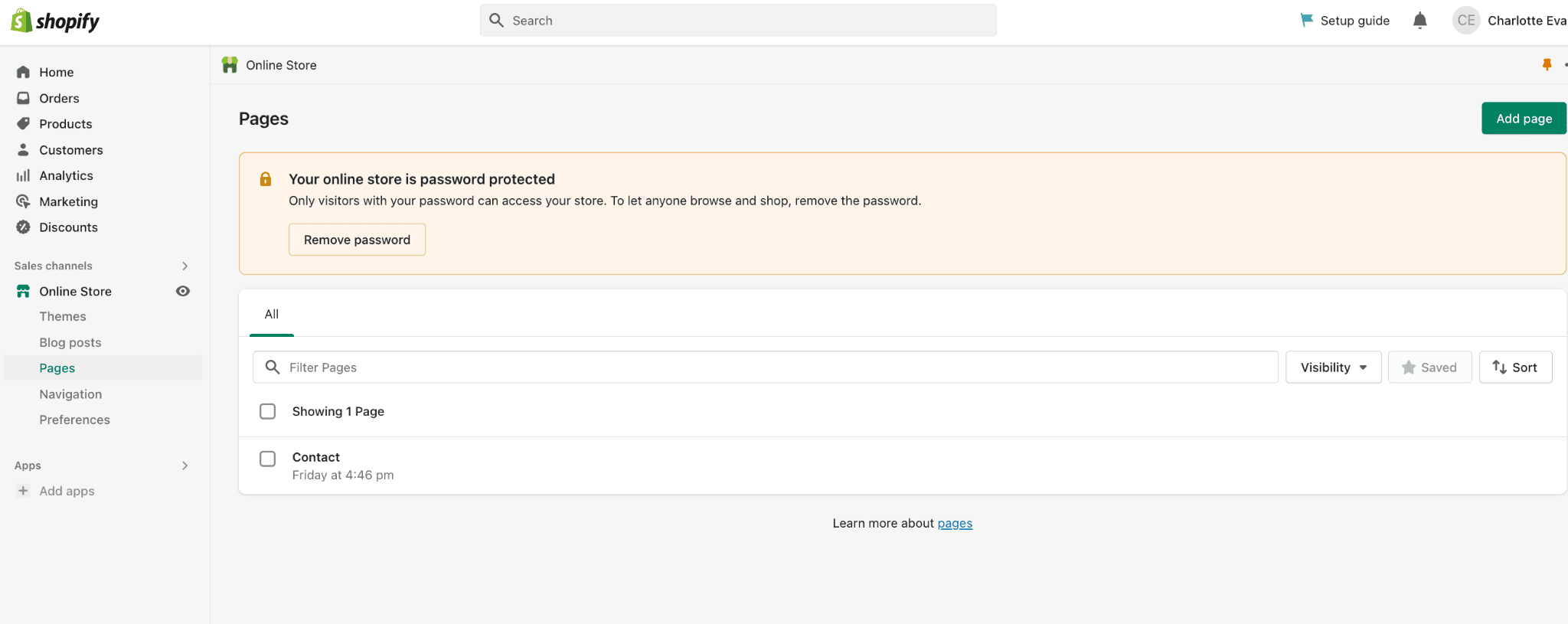
- 前往 Shopify 管理页面,然后选择“在线商店”,然后选择“页面”
- 接下来单击“添加页面”,您将看到一个新的网页编辑器。
- 在编辑器中,您将能够在现有内容框中添加页面标题和文本。
- 选择网页标题时请尽量保持清晰和描述性,因为该标题将显示在客户浏览器的标题栏中,并且还将显示为搜索引擎结果。
- 单击“保存”后,您的网页将被发布,但您需要将其添加到菜单中。 要隐藏此页面,请在可见性字段中选择“隐藏”。 或者,您可以安排页面在不同的日期发布。
步骤 11. 创建主菜单
Shopify 主菜单显示在 Shopify 商店的每个页面上,通常显示在标题上,或作为侧栏中的项目列表显示。 您的在线商店访问者很可能会使用此主菜单来查找有关您商店的信息并浏览您网站上的其他页面。 设置主菜单:
- 前往管理部分打开导航部分
- 接下来选择编辑“主菜单”卡
- 然后在那里列出您的所有收藏。
观看我们的 Shopify 评论视频:
如何创建 Shopify 商店:结论
万岁! 如果您按照我们的步骤操作,您应该已经建立了自己的 Shopify 商店。 正如我们提到的,这些步骤将帮助您完成商店的初始设置。 下一部分是关于如何在您的在线商店中推动销售并改善整体客户体验。
为了帮助您的商店成为成功的电子商务商店,您需要专注于制定可靠的 Shopify 营销策略,这可以通过 Shopify 的内置营销工具以及第三方应用程序集成来完成。
首先每周花一些时间来改进您的 Shopify 商店,以便您可以找到提高产品销量的新方法,并继续学习如何发展您的电子商务业务。 这可能涉及学习新的营销技能,例如搜索引擎优化 (SEO)、付费广告和营销、内容营销等。
最后,为了确保您所做的工作有助于为您的在线商店吸引访问者并推动销售,请通过分析部分跟踪您的绩效,您可以在其中访问网站访问者的实时视图和综合报告。
幸运的是,Shopify 帮助中心内有大量免费资源和指南可以为您提供帮助。 当然,如果您有任何疑问,请随时在下面的评论部分询问我们!
> 创建您的 Shopify 商店